LabVIEW 8.0 및 이후 버전에서 컨트롤을 JPEG, PNG 또는 BMP 파일에 저장하려면 다음 단계를 따르십시오.
- 컨트롤을 프런트 패널에 놓습니다.
- 블록 다이어그램에서 컨트롤을 마우스 오른쪽 버튼으로 클릭하고 생성 » 인보그 노드 » 이미지 얻기를 선택 합니다.
- 프로그래밍 » 그래픽 & 사운드 » 그림 함수으로 이동 합니다. RGB를 색으로.vi를 선택하고 블록 다이어그램에 놓습니다.
- (선택 사항) 세 개의 숫자형 상수 또는 컨트롤을 만들고 RGB를 색으로 함수의 각 입력 터미널에 하나의 숫자를 연결합니다. 이 숫자는 색상에 사용되는 빨강, 녹색 및 파랑의 비율이며 컨트롤 이미지의 배경색을 설정하는 데 사용됩니다.
- (선택 사항) RGB를 색으로 함수의 색상 출력 터미널을 인보그 노드의 BG 색상 입력 터미널에 연결합니다.
- (선택 사항) 숫자형 상수를 만들고 인보그 노드의 Image Depth 터미널에 연결합니다. 이미지 비트 심도 (일반적으로 4, 8, 16 또는 24)를 선택하고 상수에 입력합니다.
- 프로그래밍 » 그래픽 & 사운드 » 그래픽 포맷으로 이동하여 이미지 파일 쓰기 VI (JPEG 파일 쓰기.vi, PNG 파일 쓰기.vi 또는 BMP 파일.vi) 중 하나를 선택하고 블록 다이어그램에 놓습니다.
- 인보그 노드의 Image Data 출력을 선택한 이미지 쓰기 파일 VI 의 이미지 데이터 입력에 연결합니다.
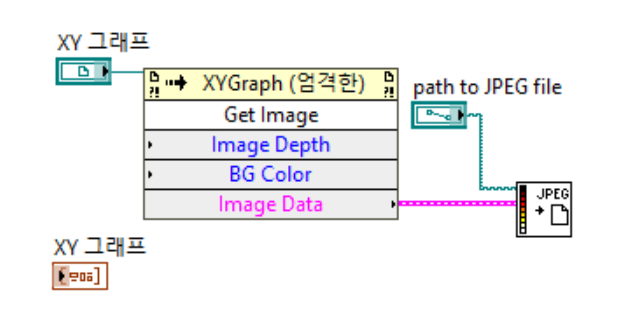
Labview 7.1 또는 이전 버전에서 JPEG, PNG 또는 BMP 파일에 컨트롤을 저장하려면 다음 단계를 따르십시오.
- 컨트롤을 프런트 패널에 놓습니다.
- 블록 다이어그램에서 컨트롤을 마우스 오른쪽 버튼으로 클릭 (3D ActiveX 그래프 컨트롤의 경우 그래프 이미지가 아닌 녹색 상자를 클릭)하고 생성 » 인보그 노드를 선택합니다.
- 인보그 노드를 마우스 오른쪽 버튼으로 클릭하고 메소드 » 이미지 얻기를 선택합니다.
- 그래픽 & 사운드 » 그림 함수로 이동하여 RGB를 색으로.vi를 선택한 다음 블록 다이어그램에 놓습니다.
- 세 개의 숫자형 상수 또는 컨트롤을 만들고 RGB를 색으로 함수의 각 입력 터미널에 하나의 숫자를 연결합니다. 이 숫자는 색상에 사용되는 빨강, 녹색 및 파랑의 비율이며 컨트롤 이미지의 배경색을 설정하는 데 사용됩니다.
- RGB를 색으로 함수의 색 터미널을 인보그 노드의 bg color 터미널에 연결합니다.
- 숫자형 상수를 만들고 인보그 노드의 image depth 터미널에 연결합니다. 이미지 비트 심도 (일반적으로 4, 8, 16 또는 24)를 선택하고 상수에 입력합니다.
- 그래픽 & 사운드 » 그래픽 포맷으로 이동하여 이미지 파일 쓰기 VI 중 하나 (JPEG 파일 쓰기.vi, PNG 파일 쓰기.vi 또는 BMP 파일 쓰기.vi)를 선택하고 블록 다이어그램에 놓습니다.
- LabVIEW 7.0 또는 이후 버전을 사용하는 경우 위에 나열된 LabVIEW 8.0 지침의 8 단계를 따르십시오. LabVIEW 6.1 및 이전 버전의 경우 image depth 숫자 상수의 값을 선택한 파일 쓰기 VI의 깊이 입력 터미널에 연결해야 합니다. 인보그 노드의 출력 매개 변수를 선택한 이미지 파일 쓰기 VI에 다음과 같은 방식으로 연결합니다 : image 를 flattened image date로 ; colors를 color table로; bounds를 rect으로. 마지막으로, 이미지의 파일 경로에 대한 상수 또는 컨트롤을 생성하고 파일 쓰기 VI의 입력 터미널 파일 경로에 연결합니다.
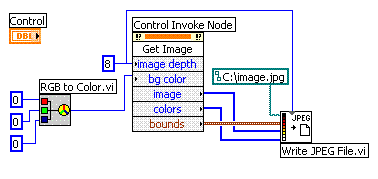
추가 정보
노트 :
- 이를 위해 필요한 그래픽 및 그림 VI는 LabVIEW Base Development System에서 사용할 수 없습니다. LabVIEW 업그레이드에 대한 정보는 아래 관련 링크를 참조하십시오.
- 여러 프런트 패널 컨트롤을 하나의 클러스터에 넣어 하나의 JPEG, PNG 또는 BMP 파일에 저장하고 클러스터에서 인보그 노드를 생성 할 수 있습니다.